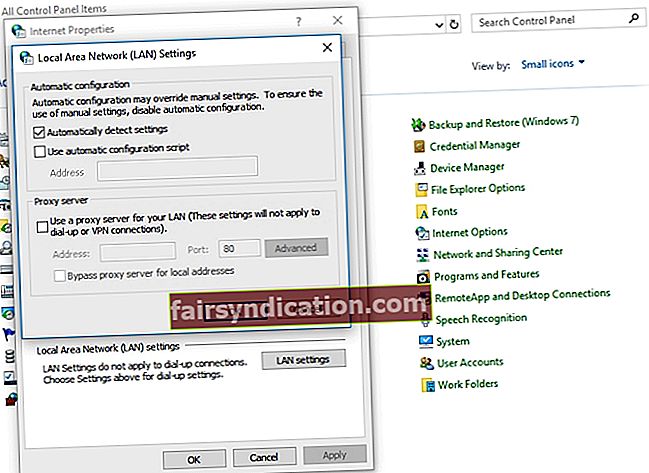Многи од нас се ослањају на Интернет да би испунио своје свакодневне задатке. Било да сте студент, канцеларијски радник или дигитални номад, постојање стабилне везе вероватно је постало неизоставни део вашег живота. Међутим, шта ћете учинити када усред листања веб странице видите поруку о грешци? Које радње треба да предузмете када вам порука каже да нешто није у реду са прокси сервером или је адреса нетачна у оперативном систему Виндовс 10?
Не вреди ништа што се таква врста поруке о грешци може појавити чак и када не користите прокси сервер. Ипак, још увек не бисте требали паничити. У овом чланку ћемо вас научити како да поправите Ерр_Проки_Цоннецтион_Фаилед у оперативном систему Виндовс 10. Ако имате проблема са дух проки сервером или веб прегледачем, проверите нашу листу решења.
Како да поправим проблем са повезивањем са прокси сервером у оперативном систему Виндовс 10
Пре него што научите како да поправите Ерр_Проки_Цоннецтион_Фаилед на Виндовс 10, идеално је да знате сценарије повезане са проблемом. На овај начин ћете стећи боље разумевање како спречити да се проблем понови.
- Нешто није у реду са прокси сервером или је адреса нетачна у оперативном систему Виндовс 10 - у неким случајевима проблем могу да изазову проблеми са подешавањима прокси сервера. Да бисте то решили, морате онемогућити функцију.
- Повезивање са прокси сервером није успело - ако наиђете на овај проблем, препоручујемо прелазак на ВПН.
- Ерр_Проки_Цоннецтион_Фаилед у систему Виндовс 10 - Ово се обично приказује у веб прегледачима. Можете покушати да вратите прегледач на његова подразумевана подешавања. Такође можете да користите други прегледач да бисте видели да ли то решава проблем.
- Нема везе са веб прегледачем - у неким случајевима антивирусни програми могу ометати веб прегледаче. Да бисте решили овај проблем, морате само да онемогућите или уклоните независни сигурносни алат.
1. метод: Провера да ли је веза стабилна
Једна од првих ствари које треба да урадите је да проверите да ли имате стабилну Интернет везу. Прикључите се на ЛАН везу уместо на Ви-Фи. Вреди напоменути да је ово само привремено решење проблема. То такође није узрок проблема. Међутим, можете испробати ово решење, а оно ће знатно олакшати друге кораке за решавање проблема. Такође можете покушати да користите друге прегледаче да бисте видели да ли то помаже.
Препоручујемо употребу Фирефок-а јер обично замењује проки поставке. Ако се одлучите за употребу Цхроме-а, можда ћете морати ручно да подесите подешавања.
2. метод: Провера антивируса
Данас је неопходно имати поуздан независни антивирус како бисте заштитили рачунар од безбедносних претњи. Међутим, као што смо већ поменули, то може да омета ваш прегледач и доведе до појаве грешке. Овај проблем можете решити тако што ћете онемогућити неке функције антивируса. Ако се тиме не решите грешке, препоручујемо привремено уклањање програма.
Ако деинсталирање антивирусног програма реши проблем, предлажемо да се пребаците на другу безбедносну алатку. На тржишту постоји много сјајних антивирусних програма независних произвођача. Међутим, предлажемо да се одлучите за поуздани производ као што је Ауслогицс Анти-Малваре. Ова алатка може да открије злонамерне ставке и претње које ваш главни антивирус може пропустити. Штавише, дизајниран је да буде компатибилан са Виндовс системима. Дакле, пружиће вам оптималну заштиту без изазивања проблема са Интернет везом.
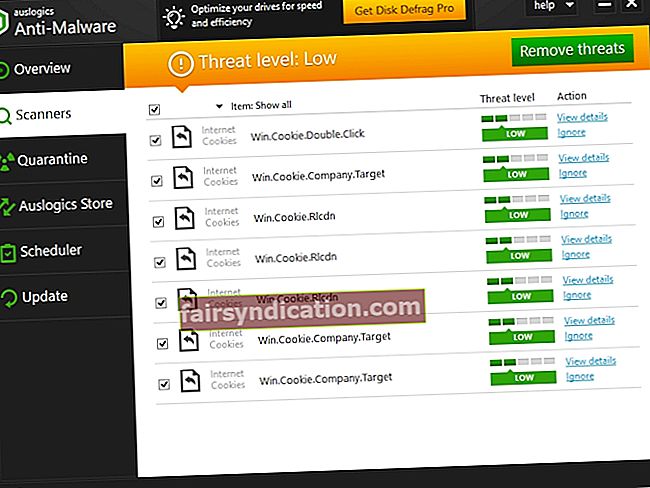
3. метод: Провера поставки проки сервера
Једно од најједноставнијих решења које можете испробати је онемогућавање проксија и прелазак на подразумевана подешавања. Да бисте то урадили, следите упутства у наставку:
- На тастатури притисните тастер Виндовс + С.
- Упишите „контролна табла“ (без наводника), а затим притисните Ентер.
- Кликните на Мрежа и Интернет.
- Изаберите Интернет Оптионс.
- Идите на картицу Везе, а затим кликните на ЛАН поставке.
- Опозовите избор у пољу поред „Користи прокси сервер за ЛАН“.
- Означите поље поред „Аутоматски откриј поставке“.
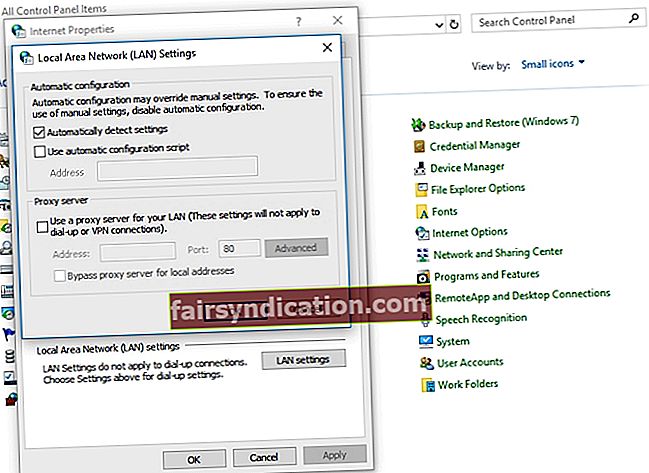
- Кликните на дугме У реду да бисте сачували промене које сте унели.
4. метод: Исправљање подешавања проки сервера путем регистра
Један од најчешћих начина онемогућавања Виндовс функција је подешавање подешавања путем интерфејса система. Међутим, ако не можете да решите проблем уклањањем ознака неких поља, следеће решење је проћи кроз регистар. Ово решење је такође идеално за дух проки који непрестано блокира вашу везу.
Пре него што наставите, морате да се сетите да пажљиво следите кораке. Имајте на уму да је Виндовс Регистри осетљива база података. Ако нешто погрешно подесите, можете нанети озбиљну штету рачунару. Дакле, требало би да наставите само ако сте уверени да можете да следите упутства на чајнику.
- Отворите дијалошки оквир Покрени притиском на тастере Виндовс + Р на тастатури.
- Упишите „регедит“ (без наводника), а затим притисните Ентер.
- Направите резервну копију регистра. То можете учинити тако што ћете кликнути на Филе, а затим изабрати Екпорт.
- Пратите овај пут:
ХКЕИ_ЦУРРЕНТ_УСЕР -> Софтвер -> Мицрософт -> Виндовс -> Тренутна верзија -> Интернет поставке
- Уклоните ове вредности:
Замена проксија
Пребаци прокси
Омогући прокси
Прокси сервер
- Поново покрените рачунар, а затим проверите да ли је нестао проблем са везом.
5. метод: Ресетовање Гоогле Цхроме-а
Неки корисници су тврдили да су наишли на проблем са прокси сервером због својих подешавања Цхроме-а. Као такви, препоручујемо да вратите прегледач на његова подразумевана подешавања. Пре него што наставите, требало би да знате да ће ово решење избрисати ваше екстензије и кеш меморију. Дакле, препоручљиво је направити резервну копију важних података. Када будете спремни, следите ове кораке:
- Кликните на икону Мени, која изгледа као три вертикално поравнате тачке, у горњем десном углу Гоогле Цхроме-а.
- Изаберите Опције из опција.
- Померите се надоле, а затим кликните Напредно.
- У одељку Ресетовање и чишћење кликните на „Врати поставке на првобитне подразумеване вредности“.
- Кликните на Ресетуј поставке.
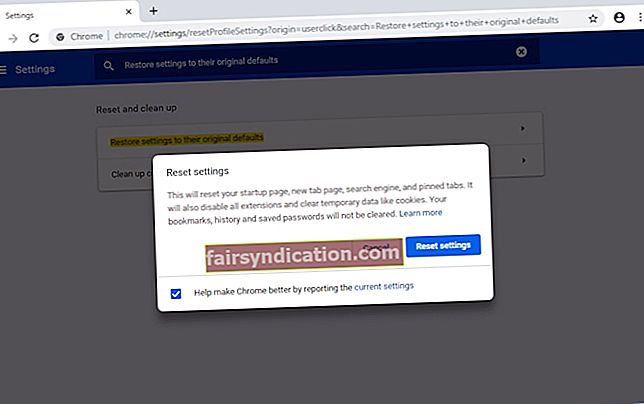
Када ресетујете прегледач на подразумеване поставке, требало би да можете да решите проблем.
6. метод: Поновна инсталација Цхроме-а
Могуће је да је проблем повезан са вашом инсталацијом Цхроме-а. Дакле, да бисте то поправили, мораћете поново да инсталирате прегледач. Процес је једноставан. Међутим, ако више волите потпуно уклањање Цхроме-а, препоручујемо употребу софтвера посебно дизајнираног за деинсталацију програма.
Можда ћете желети и да испробате Цанари или Бета верзију Цхроме-а. Канарска верзија нуди најновија решења. Међутим, можда неће бити у потпуности тестирани на несметан рад. Дакле, можда ћете наићи на друге проблеме са овом верзијом. Гоогле такође објављује исправке грешака кроз бета верзију, што је такође добра опција.
Метод 7: Покушајте да користите други веб прегледач
Неки корисници су пријавили да су непрестано видели следеће поруке о грешкама у Цхроме-у:
Нешто није у реду са прокси сервером.
Интернет веза није успостављена.
Ако наиђете на исти проблем, предлажемо да користите друге прегледаче попут Едге или Фирефок. Проверите да ли је проблем присутан и у осталим веб прегледачима. Схватамо да може бити незгодно прећи на нови прегледач. Међутим, вреди ово узети у обзир као привремено решење док покушавате да решите проблем у Цхроме прегледачу.
Метод 8: Уклањање сумњивих или проблематичних програма
Могуће је да програми независних произвођача ометају ваш систем. Дакле, саветујемо вам да лоцирате сумњиве апликације које узрокују проблем на вашем рачунару. У већини случајева кривац је апликација која има могућност да мења Интернет подешавања рачунара. Неки корисници су пријавили да је безбедност прегледача изазвала проблем на њиховом рачунару. Дакле, ако имате нешто слично инсталирано, препоручујемо да га уклоните.
Да ли треба да појасните било који корак у решењима која смо пружили?
Не устручавајте се постављати питања кроз одељак за коментаре испод!